
Como arreglar la pantalla del iPhone que no responde al tacto
19 agosto, 2022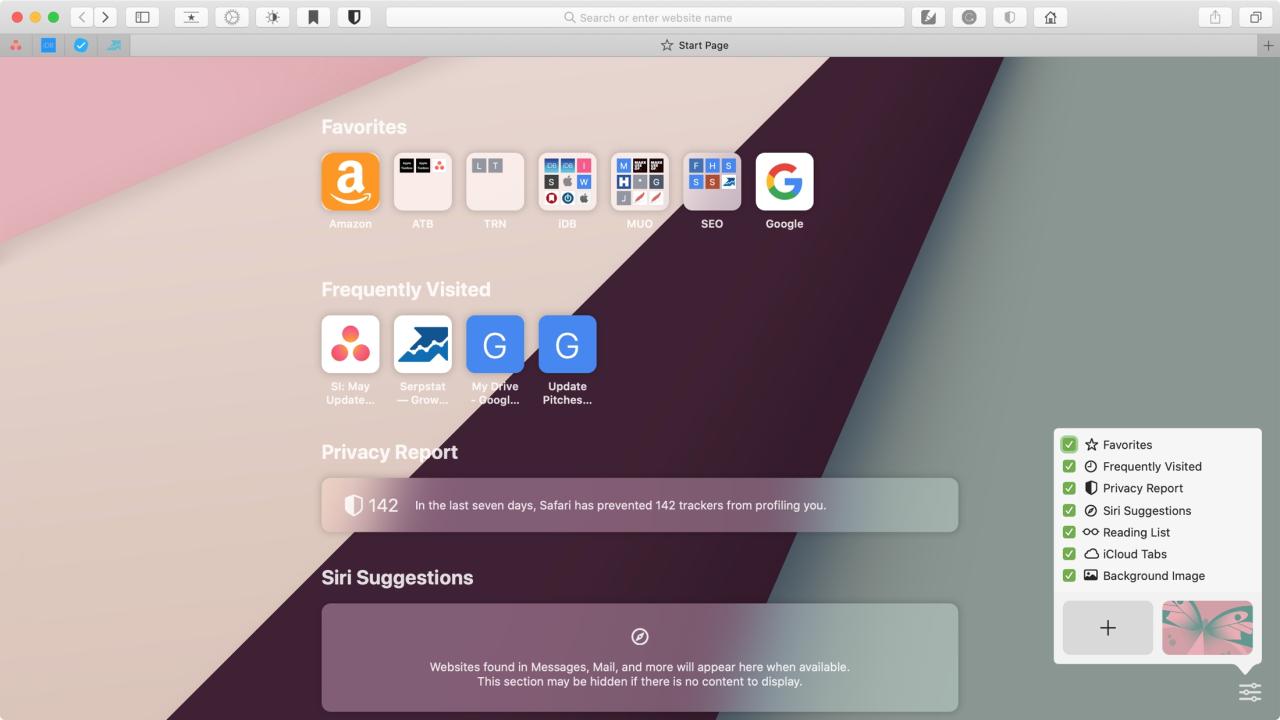
Como personalizar tu pagina de inicio de safari en mac
19 agosto, 2022Cómo asignar el selector emoji a la tecla Globe en su teclado externo de iPad
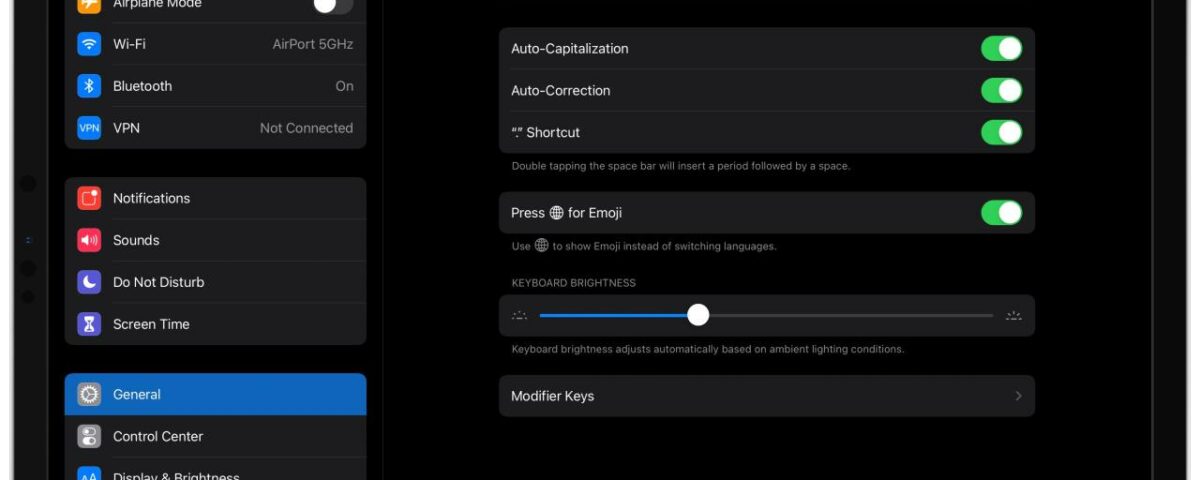
El teclado en pantalla de Apple en el iPad presenta teclas Emoji y Globe separadas. Esto hace que sea mucho más fácil cambiar rápidamente entre idiomas y seleccionar el emoji que necesitas. Pero, ¿qué sucede si su teclado físico no tiene una tecla Emoji dedicada? En ese caso, puede asignar el selector de emoji del iPad a la tecla Globo que rara vez se usa, y lo guiaremos a través de todo el proceso.
Cómo asignar la tecla Globo al selector de emoji del iPad
Si desea que aparezca el selector de emoji flotante en su iPad con solo presionar la tecla Globe en su teclado físico, primero deberá habilitar esa opción en la configuración de su teclado.
- Abra la aplicación Configuración en su iPad.
- Elija la entrada «General» de la lista raíz.
- Toca la opción “Teclado”.
- Ahora toque «Teclados de hardware».
- Deslice el interruptor junto a «Presione la tecla del globo terráqueo para emoji» a la posición ON.
Ahora, al presionar la tecla Globe, que de otro modo sería inútil, se mostrará el práctico selector de emoji sin importar dónde se encuentre en iPadOS. Para encontrar rápidamente el emoji adecuado para el momento, presione la tecla Globe cuando esté en un campo de texto. Así como así, aparece el selector de emoji. Incluso con esta configuración habilitada, aún puede acceder a su conmutador de entrada en cualquier momento con el combo Control – Espacio.
La configuración para usar la tecla Globe para el selector de emoji solo se aplica a los teclados de hardware.
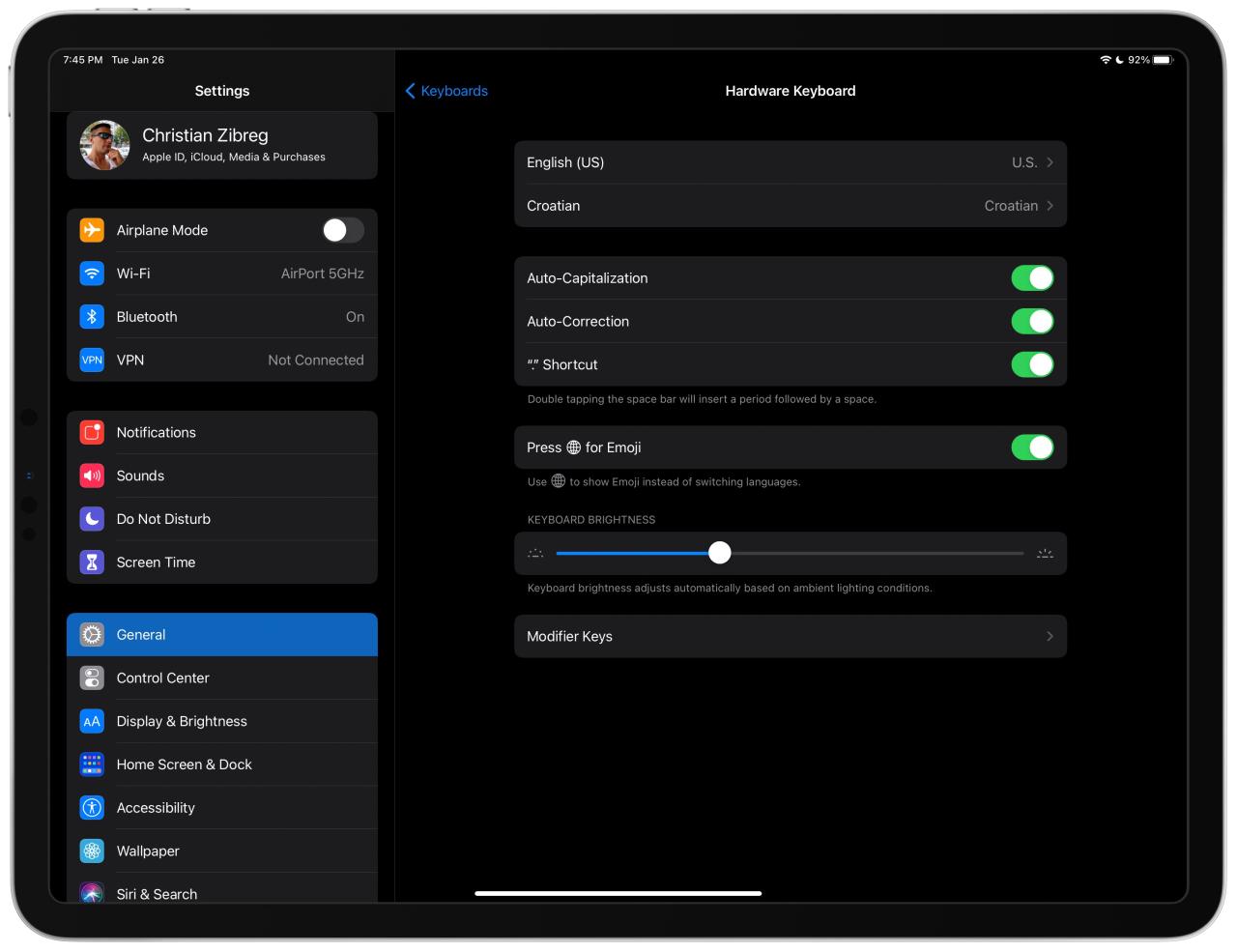
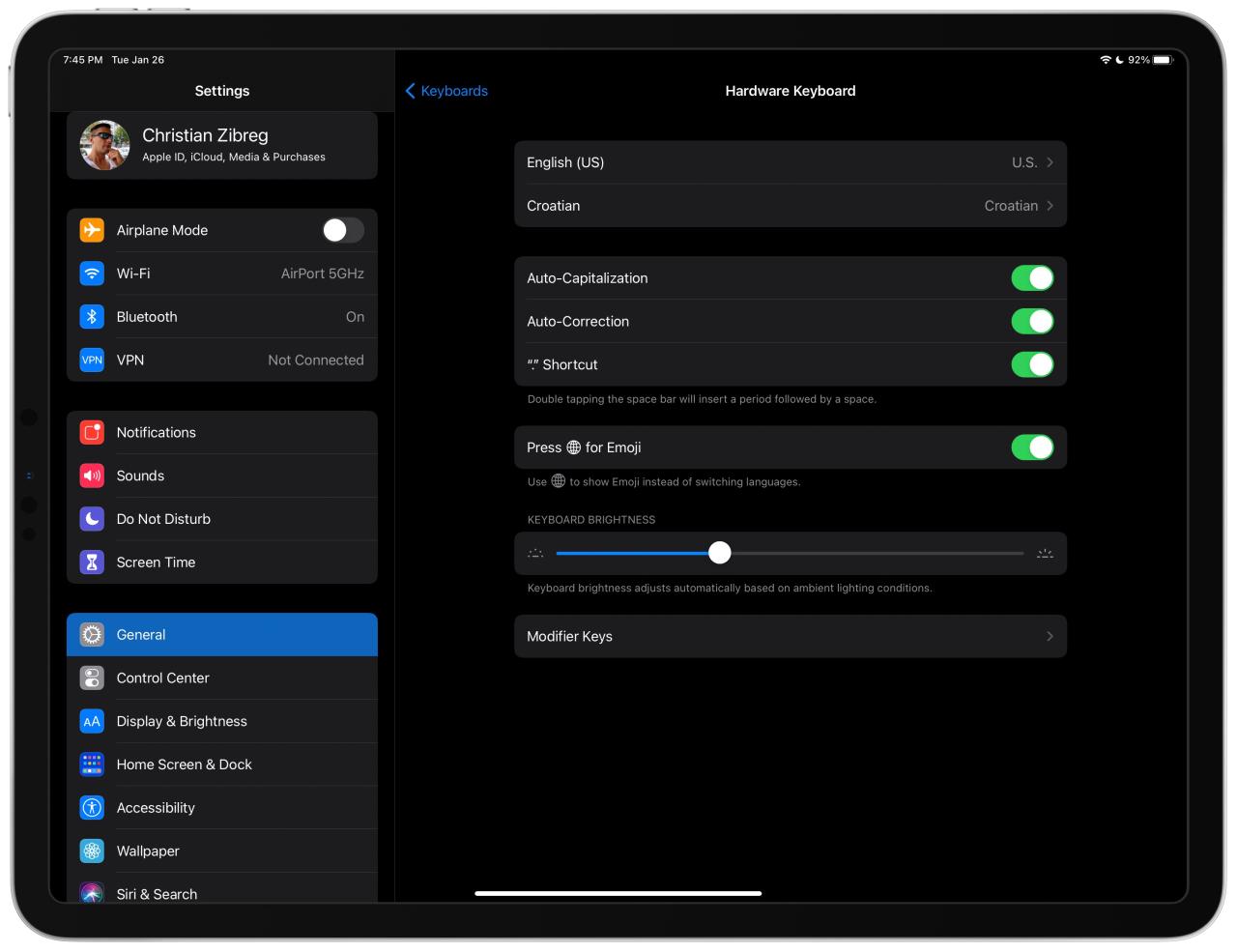
La tecla Globo también se puede asignar al selector de emoji en su Mac.
¿El teclado emoji no aparece?
Si el teclado emoji no aparece, asegúrese de que esté encendido en primer lugar. Puede agregar el teclado emoji a la lista de sus teclados en pantalla yendo a Configuración ? General ? Teclado ? Teclados ? Agregar nuevo teclado , luego elija «Emoji» de la lista de teclados.
Si ha reasignado la tecla Globe para que sirva como tecla Escape (u otra tecla modificadora), entonces el selector de emoji obviamente no aparecerá al presionar la tecla Globe física.
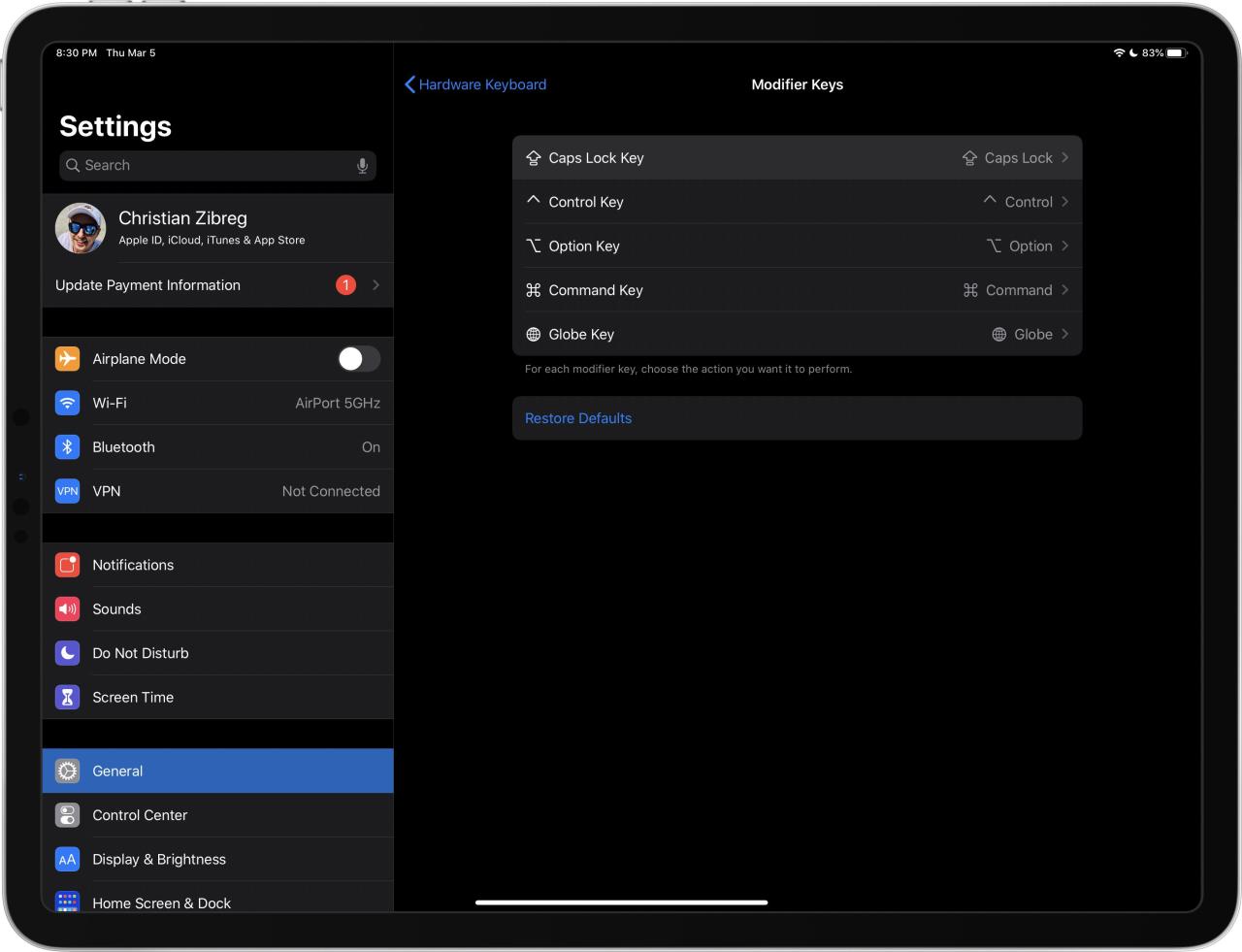
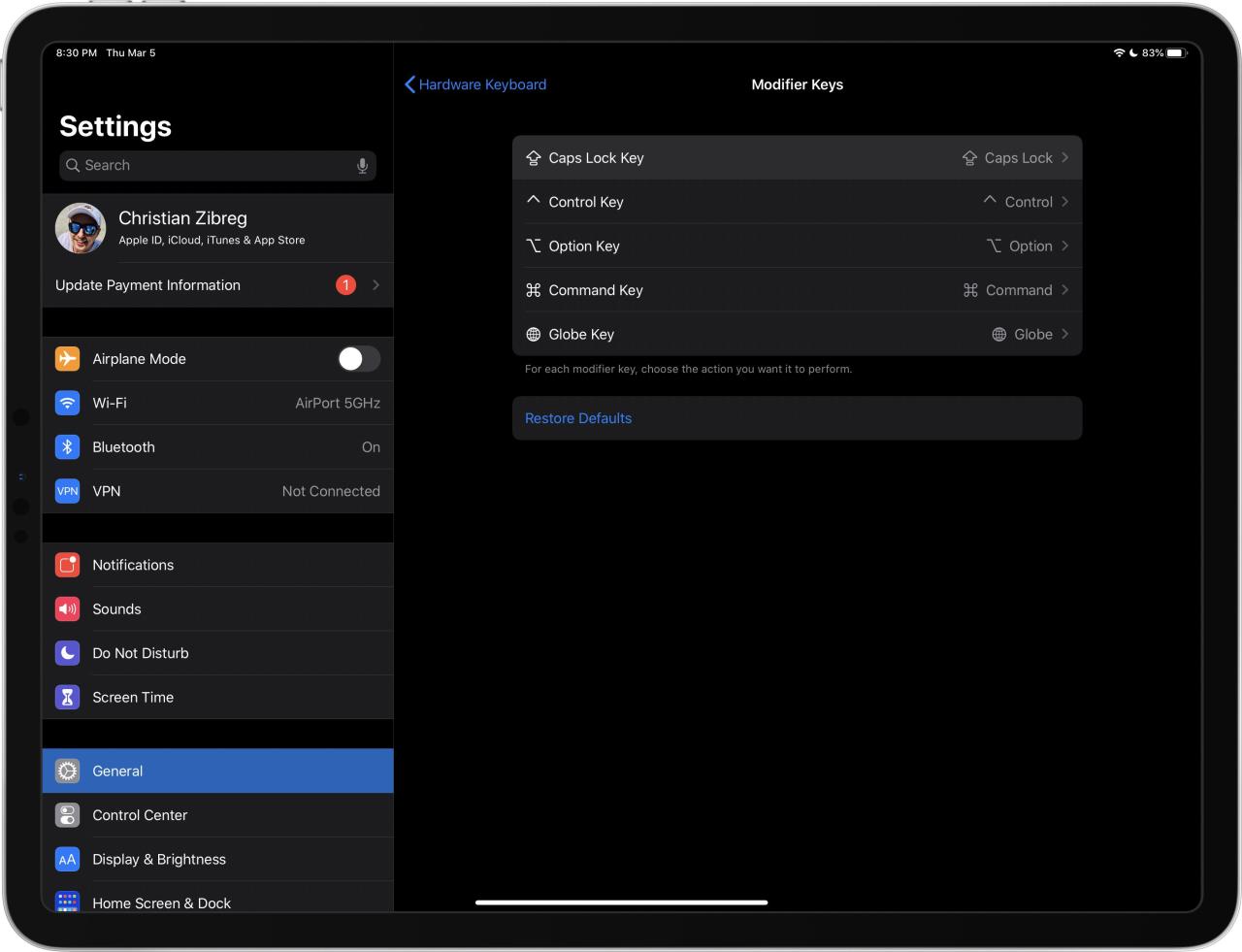
Para solucionarlo, vaya a Configuración ? General ? Teclado ? Teclado de hardware ? Teclas modificadoras , luego toque la opción «Tecla de globo» y configúrela para realizar la función de la tecla de globo.
Acceder al selector de emoji en la Mac
macOS ha proporcionado durante mucho tiempo el selector de emoji en todo el sistema que le permite buscar emoji por categoría, marcar como favoritos los personajes que usa con más frecuencia para que pueda llegar a ellos más rápido y más. Además, también proporciona un acceso directo igualmente útil para acceder rápidamente al selector de emoji en su Mac.
Según Apple, vaya a Preferencias del sistema ? Teclado y haga clic en la pestaña Teclado, luego presione el menú emergente junto a «Presione la tecla Fn para» y elija la opción «Mostrar emoji y símbolos». ¡Ahora puede presionar la tecla Fn o Globe para invocar el selector de emoji en su Mac! Aunque los teclados Mac normalmente carecen de una tecla Globo, obtendrá una cuando use el teclado iPad de Apple con su Mac.
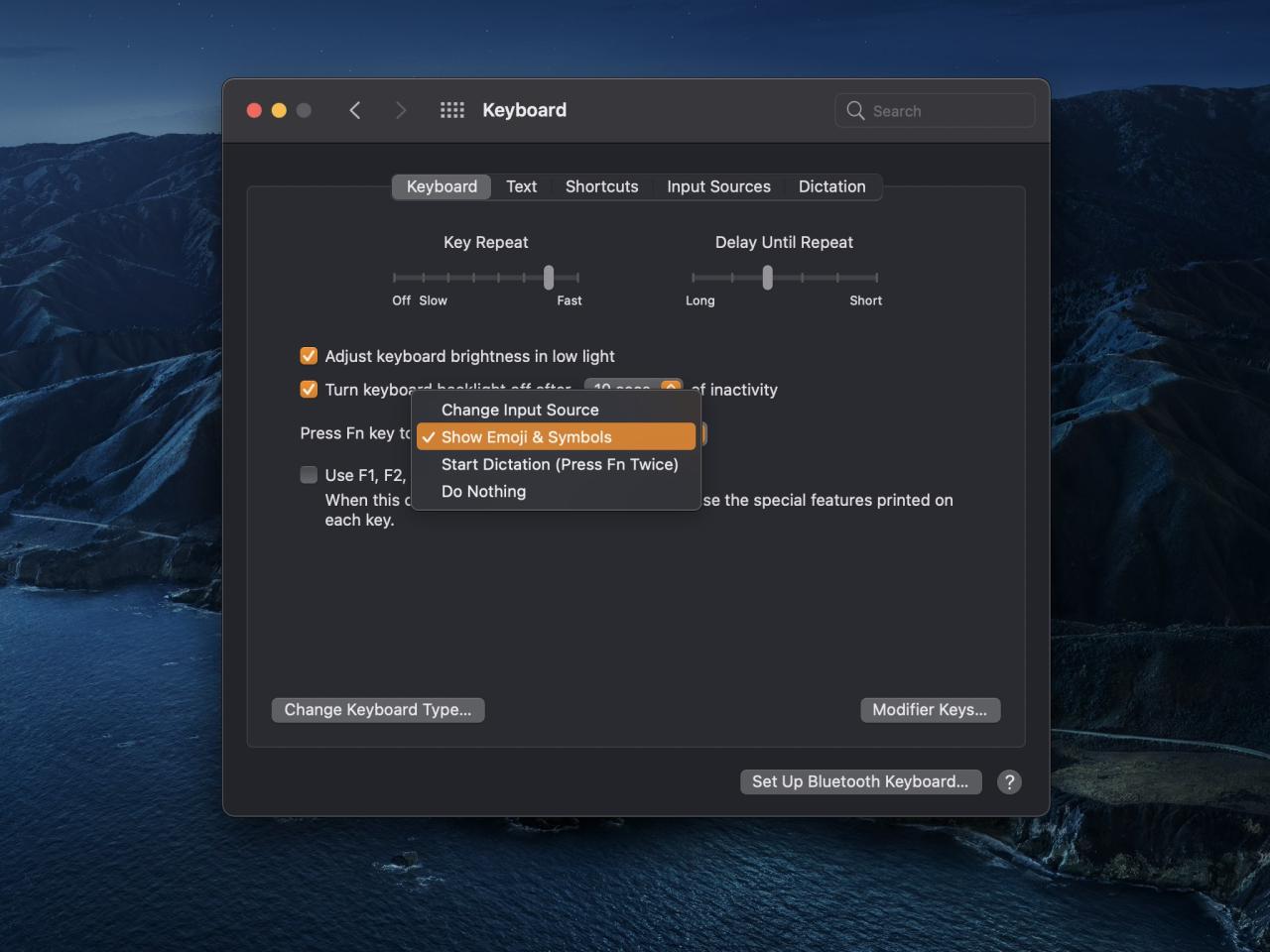
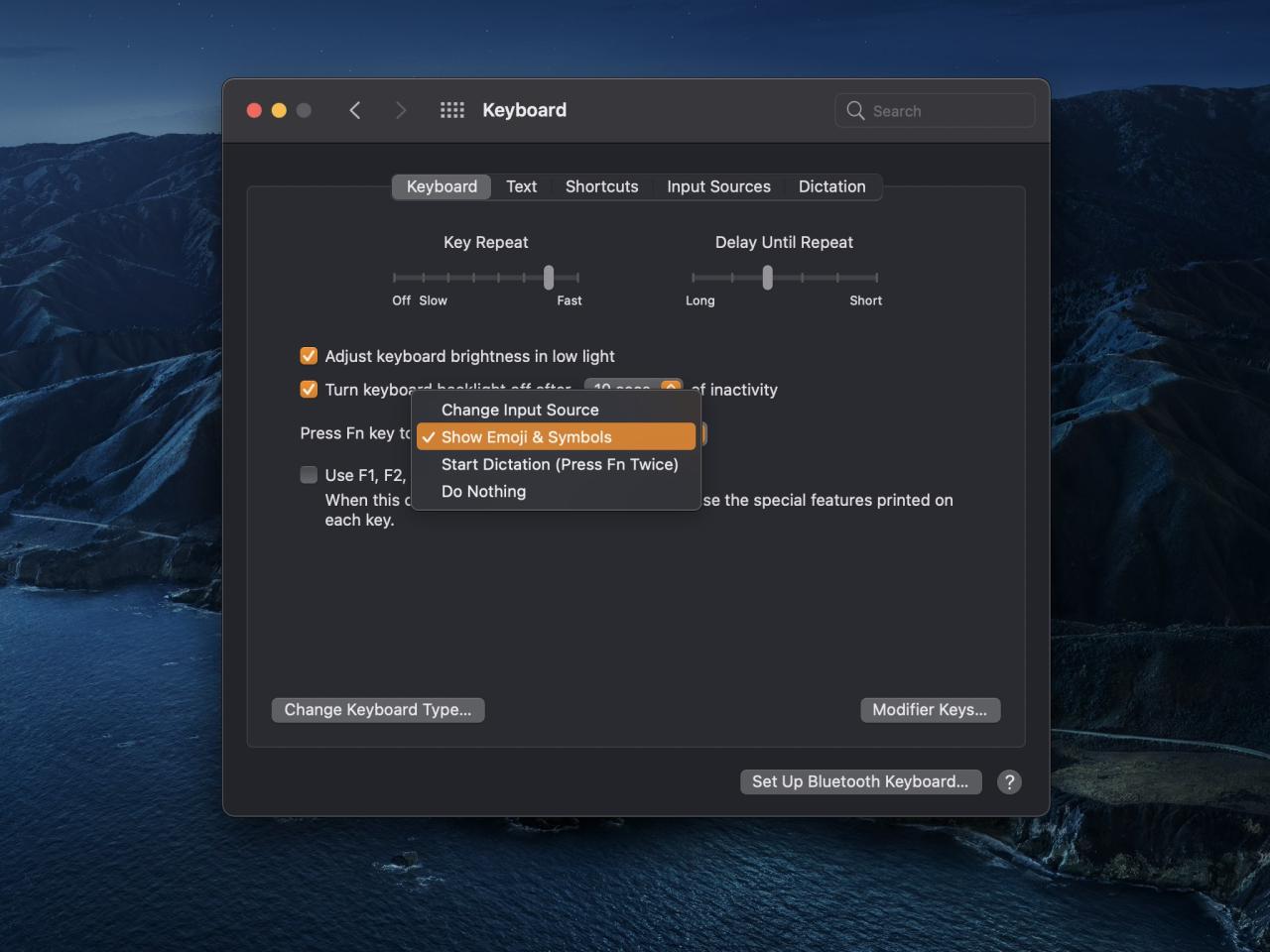
También puede configurar la tecla Globo o la tecla Fn en la Mac para cambiar el idioma del teclado, iniciar el dictado o no hacer nada. Asignar el selector de emoji a la tecla Fn es la forma más rápida de llegar a tu emoji en la Mac en ausencia de un teclado físico con una tecla dedicada.






